3 способа создать потрясающие рамки в Google Документах

Узнайте, как добавить границы в Документы Google, включая создание рамок с помощью таблиц или изображений. Эффективные решения внутри!
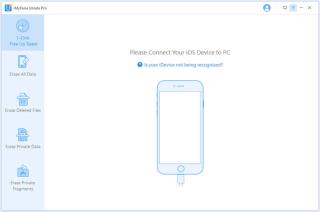
В наше время телефоны - это самое личное для человека, чем все остальное. У всех нас есть важные и личные данные, которыми мы не хотим делиться с другими людьми. Кроме того, при продаже телефона вашей первоочередной задачей должно быть окончательное удаление данных. Мы хотим подчеркнуть слово «постоянный», поскольку данные, которые не были удалены должным образом, могут быть восстановлены и использованы против вас. Следовательно, важно, чтобы мы сделали любые удаленные данные полностью безвозвратными, чтобы они никогда не попали в чужие руки.
Способы безопасного стирания данных
В ситуациях, когда вы хотите удалить свои данные навсегда, есть два метода, которые могут вам помочь.
1. Официальный метод восстановления заводских настроек Apple
Первый способ удалить данные с iPhone - это сбросить настройки телефона до заводских настроек . Следуйте официальным инструкциям по сбросу настроек iPhone.
Кроме того, вы можете просто перезагрузить свой iPhone, не подключая его к iTunes и компьютеру. Все, что вам нужно сделать, это открыть настройки вашего iPhone, нажать на «Общие» и нажать на кнопку «Восстановить». После этого вам будет предложено ввести код блокировки вашего телефона или код Apple ID. Введите код и подтвердите, что вы действительно хотите удалить все данные. После подтверждения сброс настроек iPhone до заводских настроек займет несколько минут.
2. Использование iMyFone Umate Pro
Второй способ навсегда стереть все ваши данные с iPhone - это использовать программное обеспечение iMyFone Umate Pro . Просто откройте программное обеспечение и подключите свой iPhone с помощью кабеля для передачи данных. Выберите свой телефон и следуйте инструкциям на экране, чтобы получить окончательный интерфейс.
Ниже приведены некоторые из выдающихся функций, которые вы получите от iMyFone Umate Pro.
Стереть все данные
Первый вариант, который вы получаете в iMyFone Umate Pro, - это стереть все данные на вашем iPhone.
1. Сначала необходимо подключить устройство к компьютеру через кабель для передачи данных.
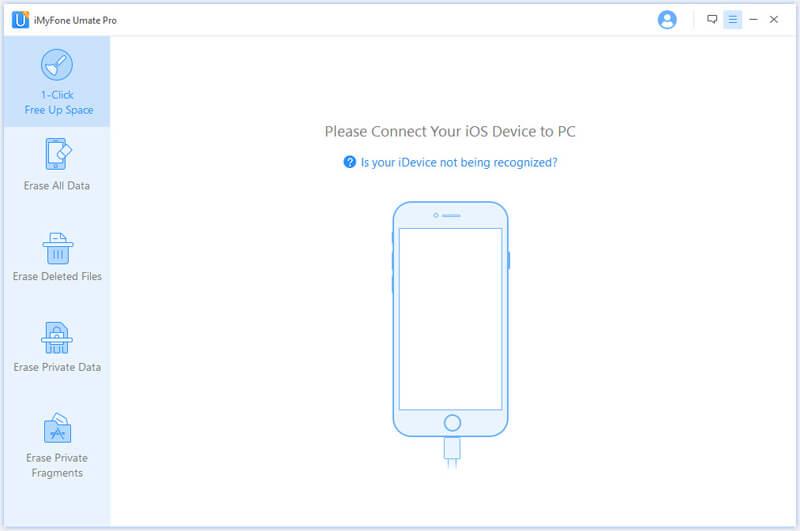
2. Теперь нажмите кнопку «Стереть все данные», и вам будет предложено с некоторыми инструкциями на экране.
3. Щелкните по кнопке «стереть».
4. Выберите уровень безопасности в зависимости от того, насколько надежно и быстро вы хотите удалить свои данные. И нажмите кнопку «ОК», чтобы продолжить.
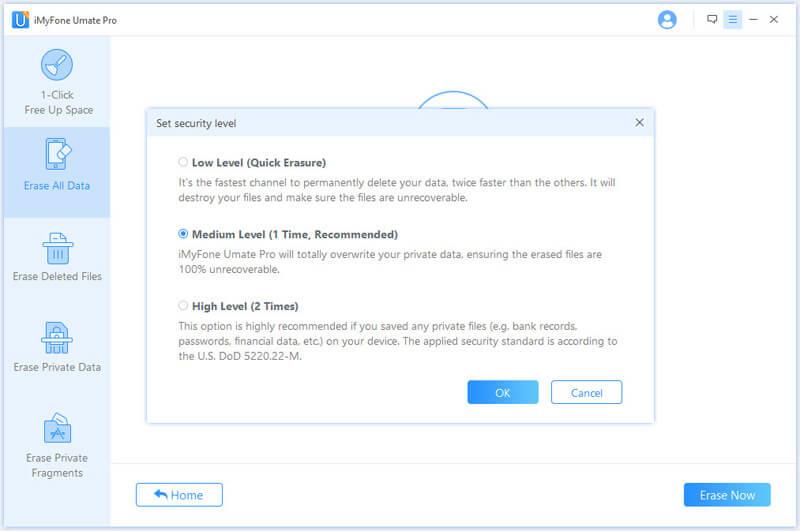
5. Теперь, после выбора уровня безопасности, нажмите кнопку УДАЛИТЬ СЕЙЧАС, чтобы начать процесс удаления.
Помните одну вещь, не используйте свой телефон в таком процессе, а также закройте все программы, работающие в фоновом режиме. Резервное копирование важных данных - после того, как ваши данные будут стерты с помощью этого программного обеспечения, вы не сможете их восстановить.
Стереть удаленные файлы
Выполните те же шаги с самого начала и, выбирая режим, выберите опцию «стереть удаленные файлы». Теперь программа просканирует удаленные файлы, и они отобразятся на экране. Выберите файлы, папки, изображения, контакты, видео и т. Д. И нажмите кнопку «Стереть», чтобы удалить их навсегда. Снова выберите уровень безопасности для удаления и начните стирать файлы.
Меры предосторожности одинаковы для этого режима, поэтому не используйте и не извлекайте телефон во время выполнения процесса.
Стереть личные данные
Вы можете использовать это программное обеспечение, чтобы легко и навсегда удалить ваши личные данные. Запустите программу и подключите телефон. После сканирования нажмите на опцию «стереть личные данные». Он не только будет искать личные данные, такие как сообщение WhatsApp , историю звонков, сообщения, видео, изображения и т. Д., Но и все файлы будут предварительно просмотрены. Выберите файлы, которые вы хотите удалить, и нажмите кнопку «Стереть». После выбора уровня безопасности на следующем экране нажмите кнопку «стереть сейчас», чтобы начать процесс.
Освободить место в один клик
Еще одна замечательная особенность этого программного обеспечения заключается в том, что вы можете освободить много места, удалив ненужные файлы, кеши, ненужные файлы и очистив память. Все эти действия в один клик. Подключите свой iPhone и запустите программное обеспечение. Нажмите кнопку «Освободить место одним щелчком мыши», чтобы программа могла сканировать ваше устройство. После сканирования интерфейс покажет вам все элементы, которые можно удалить, чтобы освободить место .
IMyFone Umate Pro дает вам возможность удалить все ненужные вещи одним щелчком мыши, но вместе с этим у вас есть отдельные вкладки, которые нужно очищать одну за другой. Выберите то, что вы хотите очистить, и он покажет вам, сколько места вы сэкономили в результате этой очистки.
Почему стоит выбрать iMyFone Umate Pro вместо метода восстановления заводских настроек Apple
Основная причина выбора iMyFone Umate Pro вместо метода сброса к заводским настройкам Apple заключается в том, что данные, которые были удалены с помощью сброса к заводским настройкам, имеют некоторые шансы на восстановление. Если вы ищете решение, позволяющее стереть данные навсегда, это не принесет вам пользы, поскольку данные можно восстановить.
Здесь вы можете выбрать iMyFone Umate Pro, потому что данные, удаленные с помощью этого программного обеспечения, вообще невозможно восстановить. Таким образом, вы можете легко продать свой телефон после того, как навсегда удалите свои личные данные. Вы можете удалить не только существующие данные, но и данные, которые можно восстановить. Таким образом, после удаления данных с помощью этого программного обеспечения нет никаких шансов на восстановление.
Нажмите здесь, чтобы загрузить iMyFone Umate Pro
А его функцию «освобождения места в один клик» можно часто использовать, чтобы максимально увеличить скорость работы телефона и сэкономить много места от нежелательных файлов. Хотя это удивительное программное обеспечение не так уж и дешево, но для обеспечения конфиденциальности вы можете делать все, что угодно. Но iMyFone Umate Pro заботится о вас, поэтому есть код купона A06S-Y5V1, который вы можете применить на странице покупки и получить отличное предложение скидки. Торопитесь, так как это предложение действует ограниченное время.
Узнайте, как добавить границы в Документы Google, включая создание рамок с помощью таблиц или изображений. Эффективные решения внутри!
Это полное руководство о том, как изменить тему, цвета и многое другое в Windows 11 для создания потрясающего рабочего стола.
iPhone завис на домашних критических оповещениях? В этом подробном руководстве мы перечислили различные обходные пути, которые вы можете использовать, чтобы исправить ошибку «Домой хочет отправить критические оповещения iPhone». Узнайте полезные советы и решения.
Zoom - популярная служба удаленного сотрудничества. Узнайте, как добавить изображение профиля вместо видео, чтобы улучшить свою конфиденциальность.
Откройте для себя эффективные стратегии получения баллов Microsoft Rewards. Зарабатывайте на поисках, играх и покупках!
Изучите эффективные методы решения неприятной проблемы с бесконечным экраном загрузки Skyrim, гарантируя более плавный и бесперебойный игровой процесс.
Я внезапно не могу работать со своим сенсорным экраном, на который жалуется HID. Я понятия не имею, что поразило мой компьютер. Если это вы, вот несколько исправлений.
Прочтите это полное руководство, чтобы узнать о полезных способах записи вебинаров в реальном времени на ПК. Мы поделились лучшим программным обеспечением для записи вебинаров, а также лучшими инструментами для записи экрана и видеозахвата для Windows 10, 8, 7.
Вы случайно нажали кнопку доверия во всплывающем окне, которое появляется после подключения вашего iPhone к компьютеру? Вы хотите отказаться от доверия этому компьютеру? Затем просто прочтите эту статью, чтобы узнать, как отменить доверие к компьютерам, которые вы ранее подключали к своему iPhone.
Хотите знать, как транслировать «Аквамен», даже если он недоступен для потоковой передачи в вашей стране? Читайте дальше, и к концу статьи вы сможете насладиться Акваменом.








